¿Te cansaste de instalar una por una todas las aplicaciones cuando formateás tu computadora? O peor aún, ¿de buscar actualizaciones para cada programa? En este artículo te cuento cómo usar Ninite, una herramienta que hace esto por vos de manera rápida y sencilla.
¿Qué es Ninite? 🤔
Ninite es una aplicación que te permite instalar o actualizar múltiples programas a la vez en Windows. En lugar de descargar e instalar cada programa individualmente, lo hace todo en un solo paso. Es como tener un asistente personal que se encarga de las tareas tediosas mientras vos te dedicás a otras cosas.
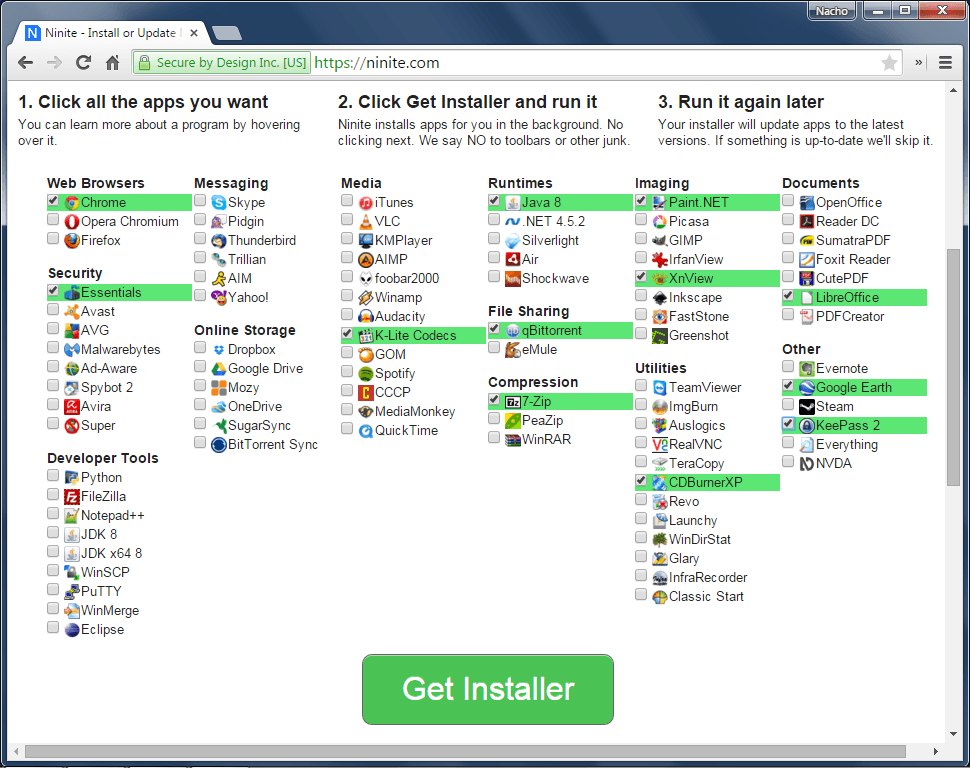
Ventajas de usar Ninite 🚀
1. Ahorro de tiempo ⏰
Podés seleccionar todas las aplicaciones que necesitás e instalarlas de una sola vez. Nada de estar clickeando “Siguiente” mil veces.
2. Actualizaciones automáticas 🔄
Ninite se encarga de buscar la versión más reciente de cada programa. Así, siempre vas a tener las aplicaciones actualizadas sin esfuerzo.
3. Seguridad 🔒
Ninite descarga las aplicaciones directamente de sus sitios oficiales y omite cualquier oferta de software adicional no deseado. De esta manera, evitás instalar malware o adware sin darte cuenta.
Cómo usar Ninite: paso a paso 🛠️
Paso 1: Visitá el sitio web de Ninite 🌐
Abrí tu navegador y andá a ninite.com. Ahí vas a ver una lista de aplicaciones populares que podés seleccionar.
Paso 2: Seleccioná las aplicaciones ✅
Hacé clic en las casillas de las aplicaciones que querés instalar o actualizar. Hay una amplia gama de programas disponibles, desde navegadores como Chrome y Firefox, hasta utilidades como WinRAR y VLC Media Player.
Paso 3: Descargá el instalador de Ninite 📥
Una vez que seleccionaste todas las aplicaciones que necesitás, hacé clic en el botón “Get Your Ninite”. Esto va a descargar un pequeño archivo ejecutable personalizado.
Paso 4: Ejecutá el instalador 💻
Abrí el archivo descargado y va a empezar a trabajar. El programa descargará e instalará todas las aplicaciones seleccionadas en segundo plano. Vos podés seguir usando tu computadora mientras Ninite hace todo el trabajo.
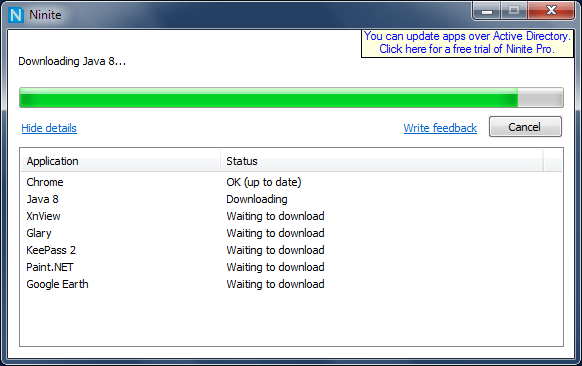
Paso 5: Disfrutá de tus aplicaciones ✨
¡Y eso es todo! Ahora tenés todas las aplicaciones instaladas y actualizadas sin mover un dedo más de lo necesario.
Consejos adicionales 📚
- Programas preinstalados: Si ya tenés algunas aplicaciones instaladas, las actualizará automáticamente a la última versión.
- Uso recurrente: Podés usar el mismo instalador para futuras actualizaciones. Solo tenés que ejecutarlo nuevamente.
- Múltiples PCs: Si trabajás con varias computadoras, es ideal para ahorrar tiempo y esfuerzo.
👉 Cómo y por qué actualizar tu sistema operativo
En resumen
Ninite es una herramienta esencial para cualquier usuario de Windows que quiera simplificar el proceso de instalación y actualización de software. Personalmente, me ahorró horas de trabajo y dolores de cabeza. La próxima vez que necesites instalar o actualizar tus aplicaciones, acordate.

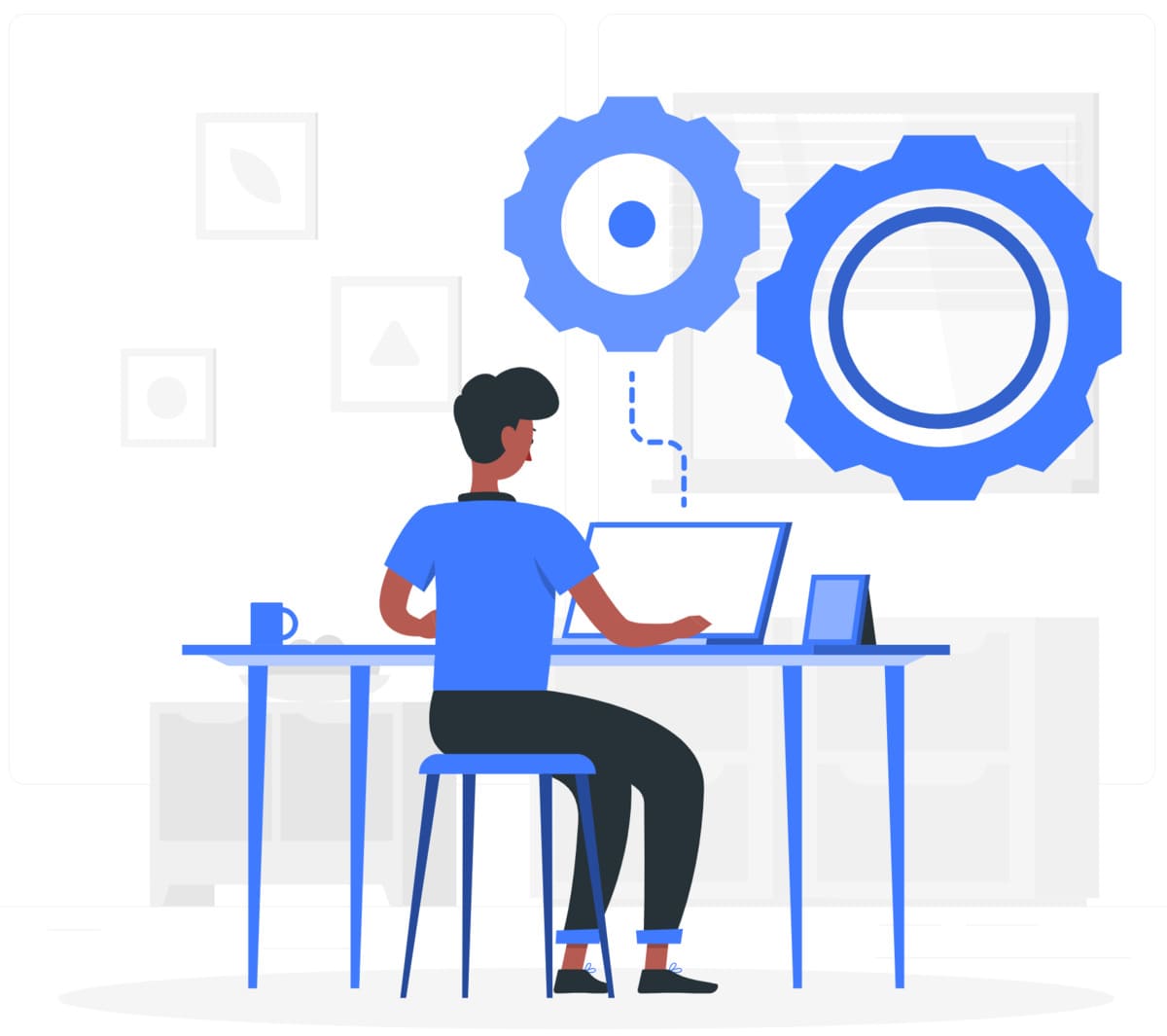
Hola nacho. Los programas de ninite son en español?? Y luego de descargarlo te pide comprarlos o algún serial??? Te pregunto porque parece re-completa la propuesta y están todos los programas necesarios para nuestras compus. Gracias.
Hola! Todos los que probé me funcionaron en español, ya que los programas son multilenguaje. No hace falta comprar ni seriales, todas las aplicaciones que figuran ahí con gratuitas.
Hola nacho. Instale algunas y van perfecto. Gracias por ese gran aporte.
Gran abrazo… ismael omar.